本次操作系统环境:优麒麟(Ubuntu Kylin 20.04 LTS Pro)
先进行必要的软件安装
1、ARM-GCC编译工具链安装参考:Ubuntu开发stm32 -> VScode 环境搭建
2、VSCode软件安装参考:ubuntu开发stm32 -> Vscode安装
3、STM32CubeMX安装参考:ubuntu开发stm32 -> STM32CubeMX安装
4、串口调试助手安装参考:软件安装 -> 野火串口调试助手
5、OpenOCD调试工具安装参考:软件安装 -> openocd
VSCode的安装可以在软件库中查找:
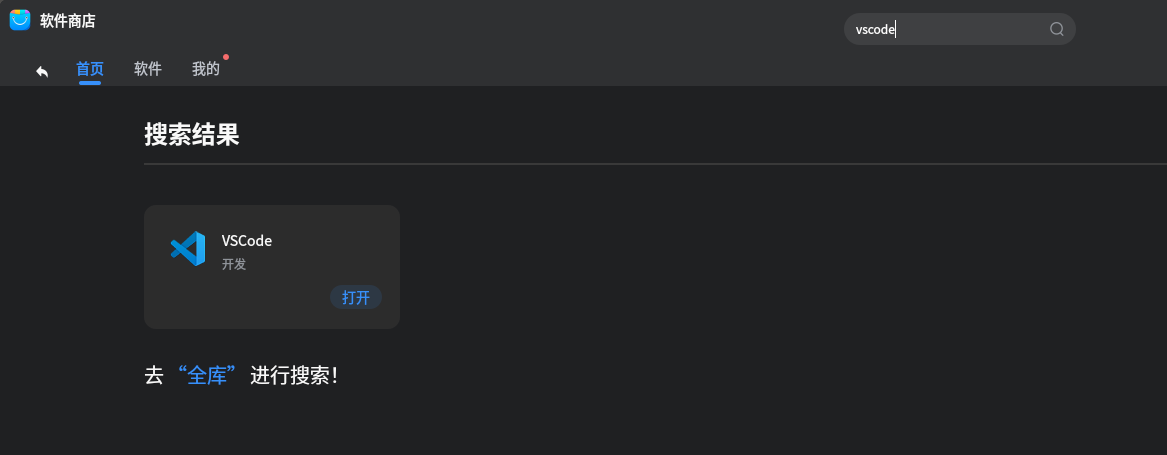
安装完成之后打开STM32CubeMX软件,配置一个STM32H7的工程代码,用一个绿色LED的闪烁来判断工程是否正常工作,代码下载链接为:链接: https://pan.baidu.com/s/1LcAUdDWN5i1AmeMcrPCM6A 密码: 7hws
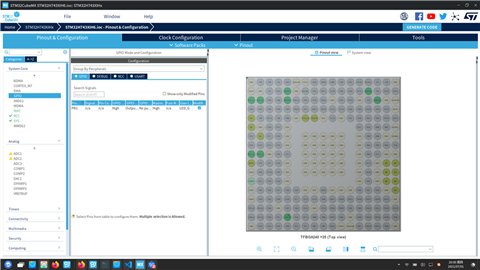
用VSCode打开工程如下:
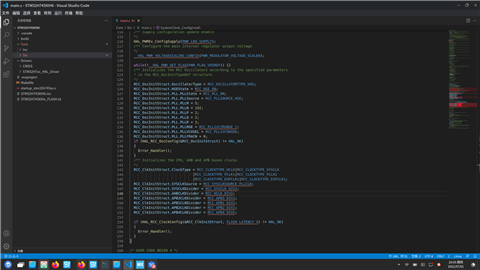
会发现会有很多错误,在如下位置添加两个宏定义就好了
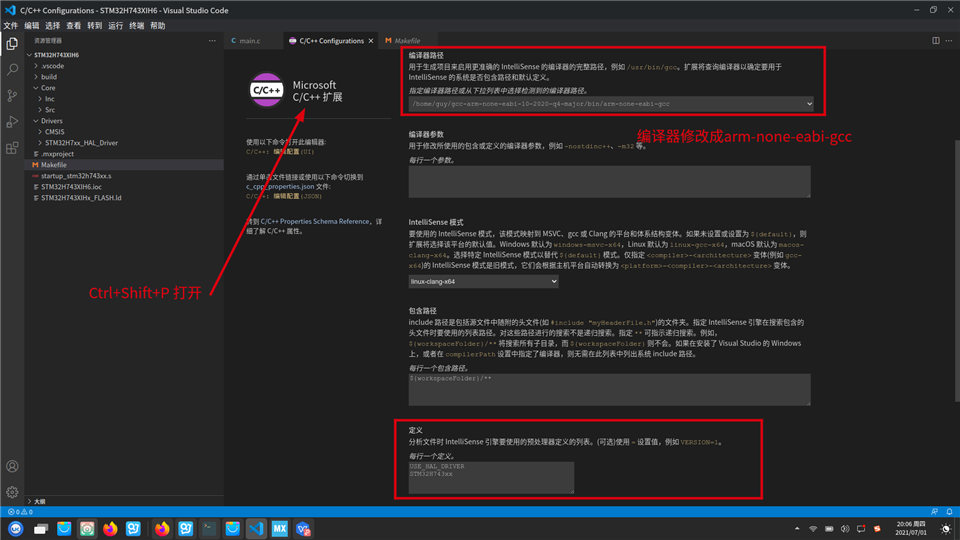
VSCode中添加如下插件:
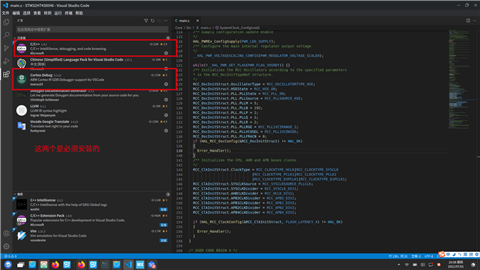
然后开始在main函数中添加LED灯的控制程序
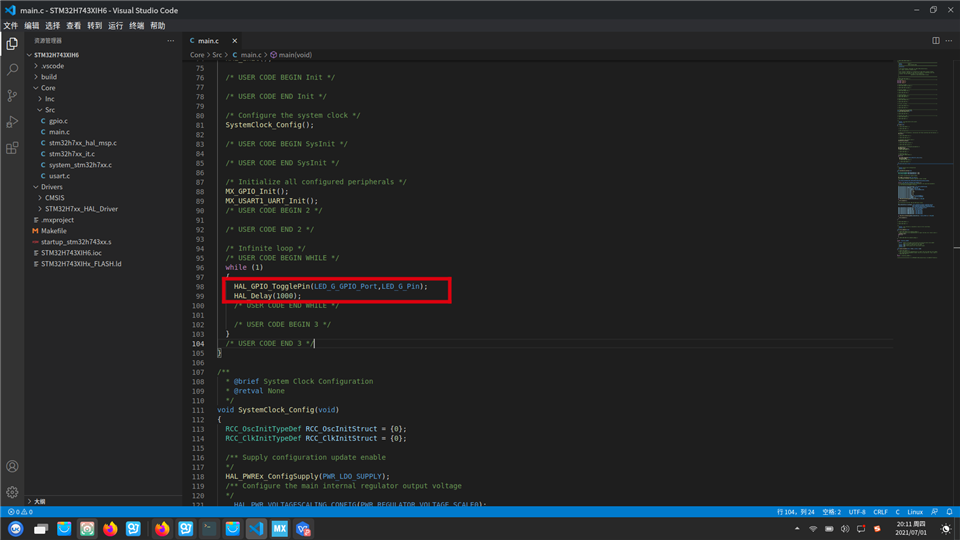
然后在终端输入make先把工程编译下:
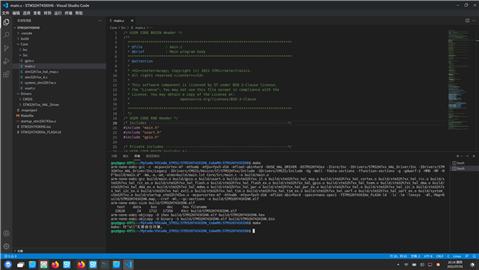
编译完成之后开始配置调试插件(要用到OpenOCD)
在终端输入如下内容找到OpenOCD
1 guy@guy-X9Ti:~$ whereis openocd 2 openocd: /usr/local/bin/openocd 3 guy@guy-X9Ti:~$
添加如下配置:
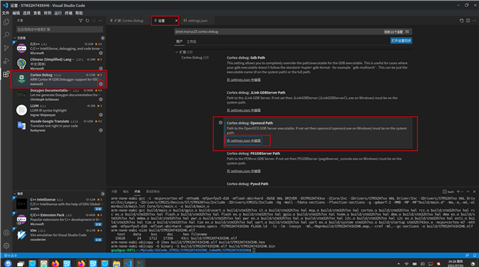
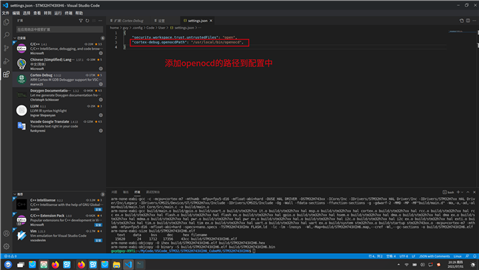
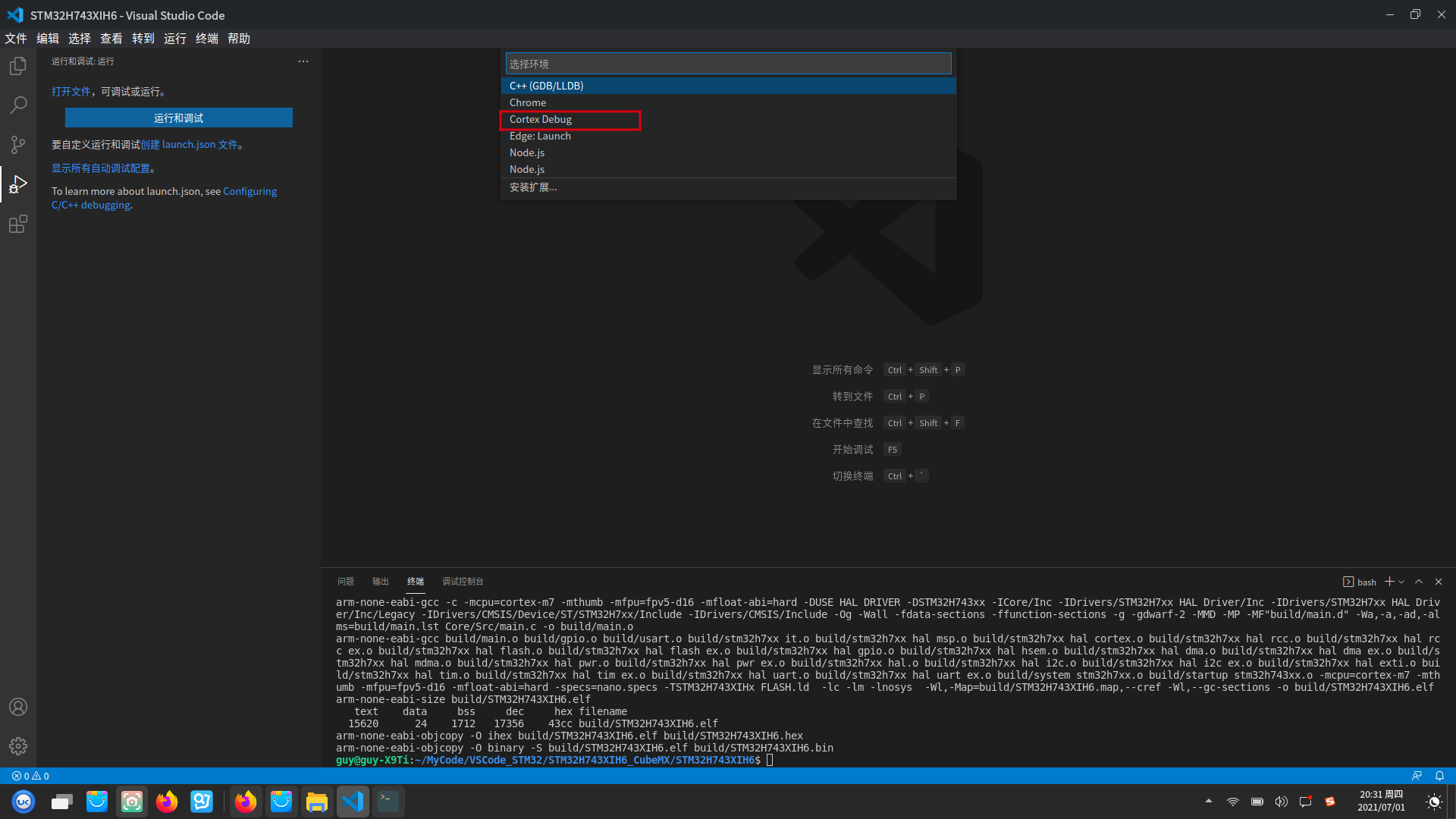
生成的默认配置是jlink,但是本次使用的是CMSIS-DAP所以删除如下配置
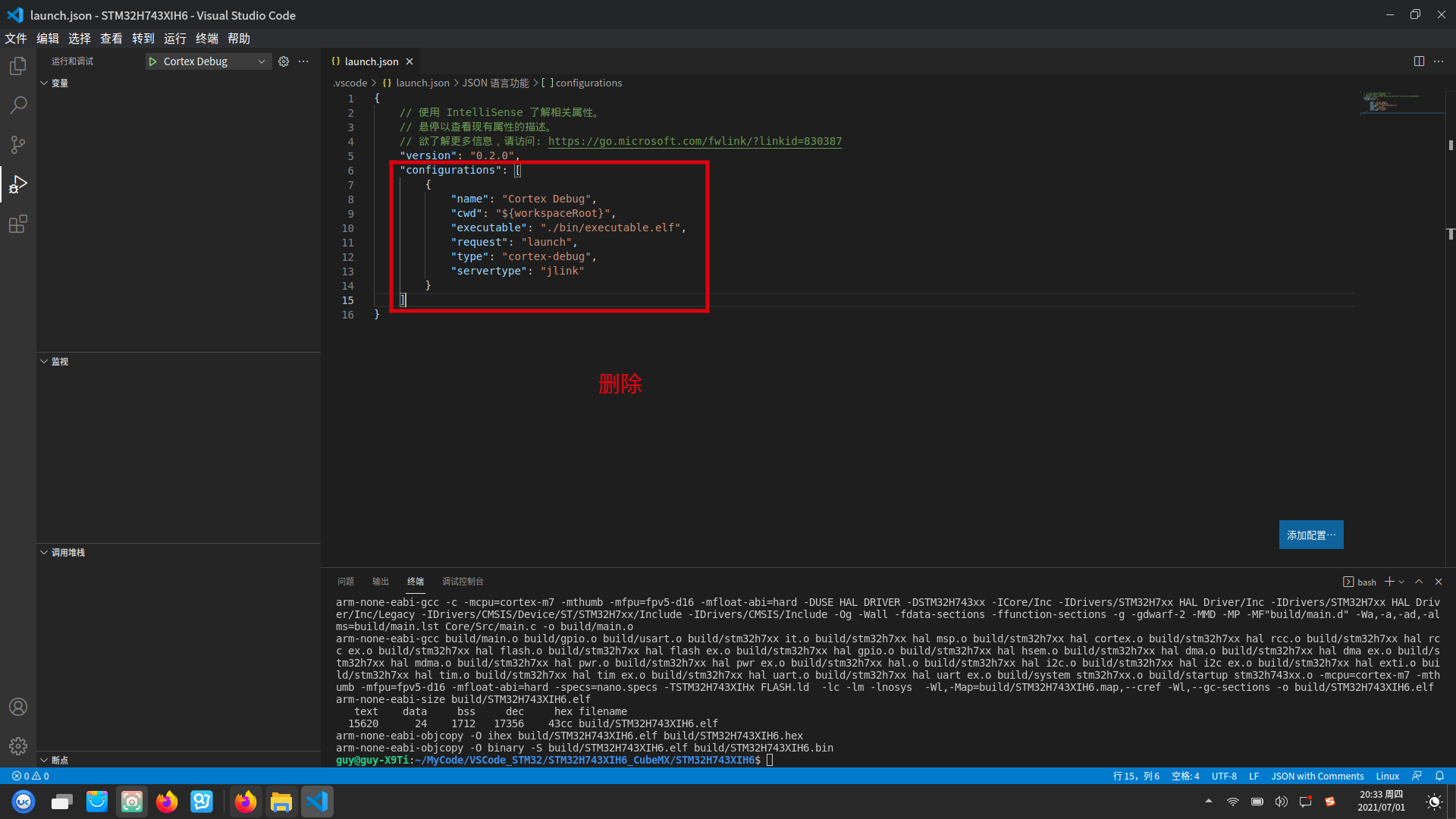
添加如下配置
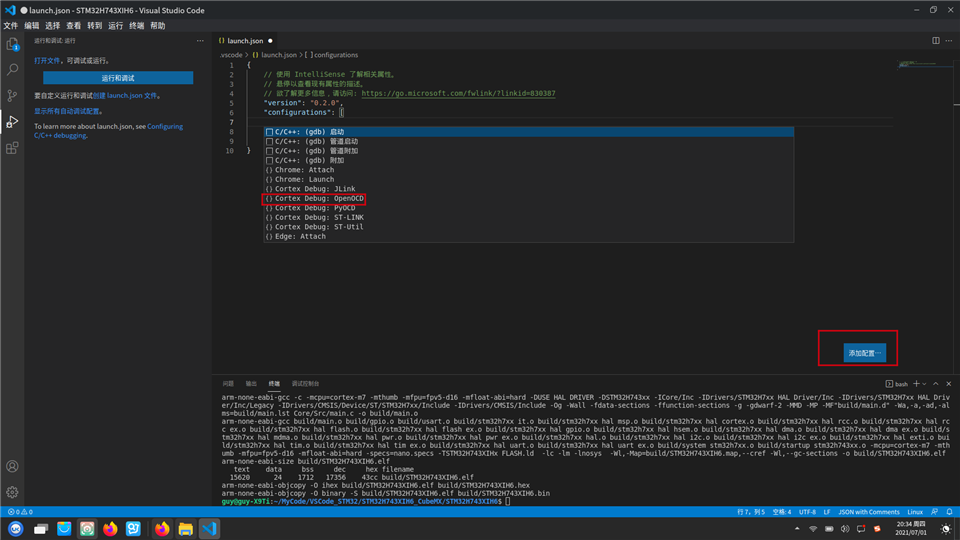
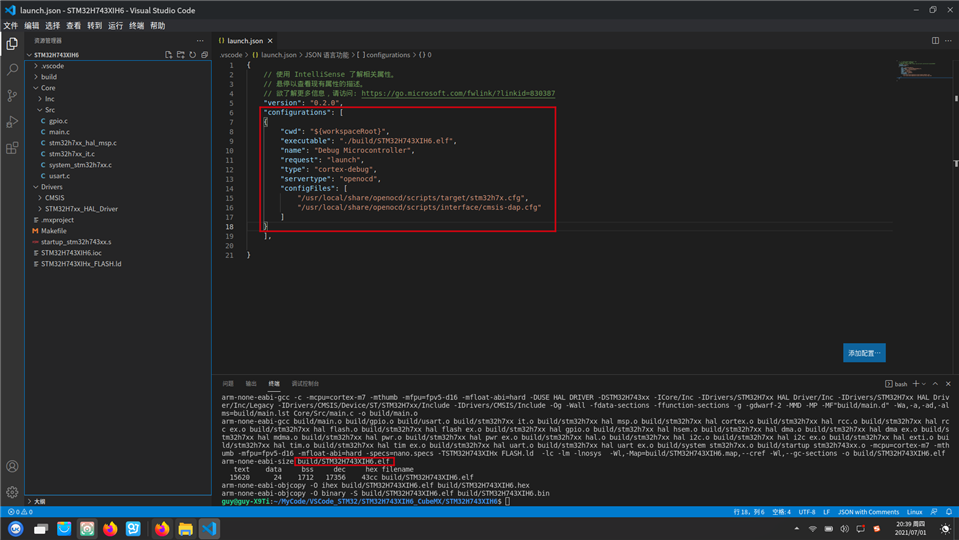
到此为止,工程配置完成,开始下载到开发板看现象
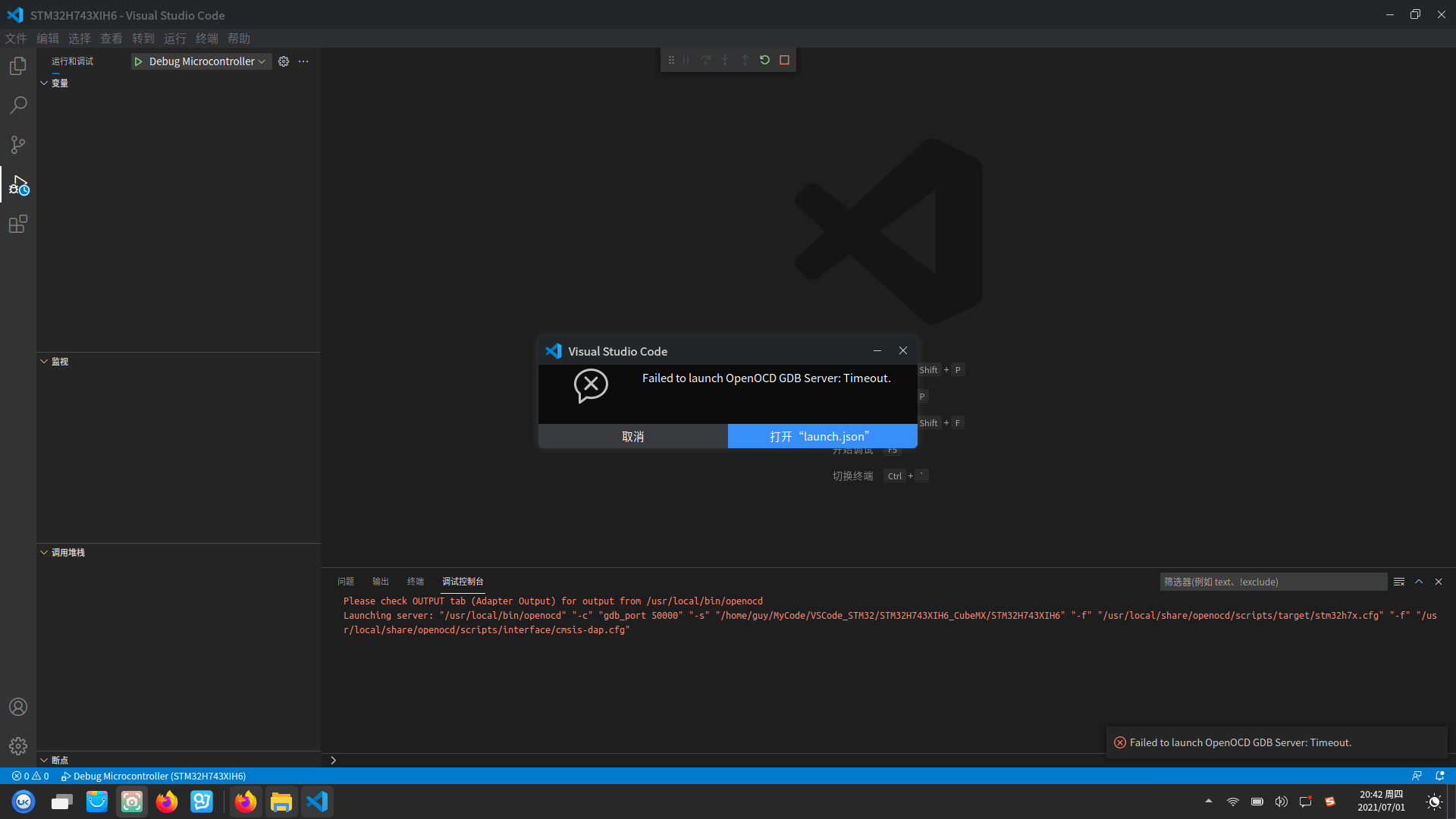
会出现上边的错误,这个是由于刚才的配置有问题修改如下配置
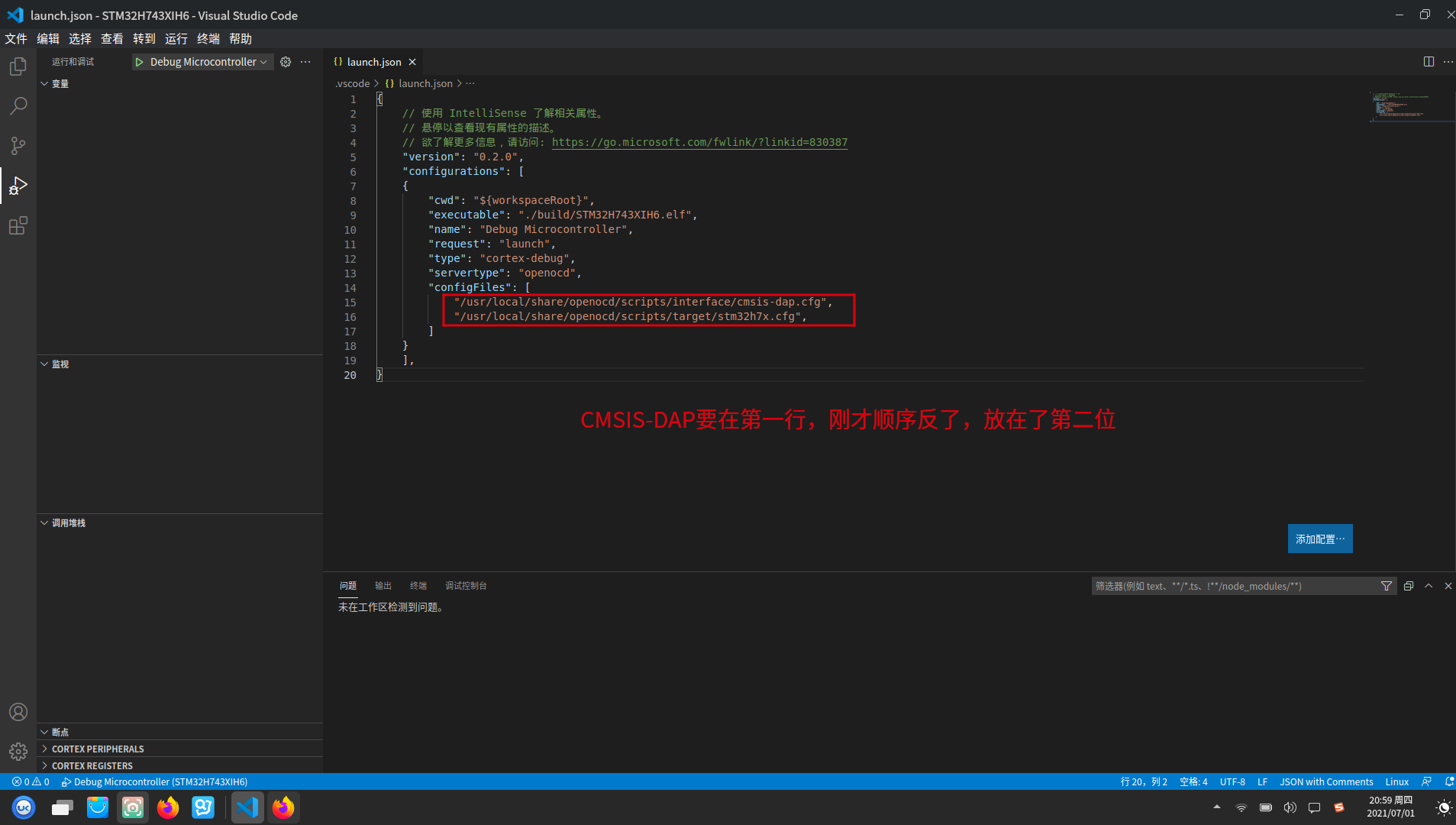
重新运行就正确了(忽略如下错误)直接运行
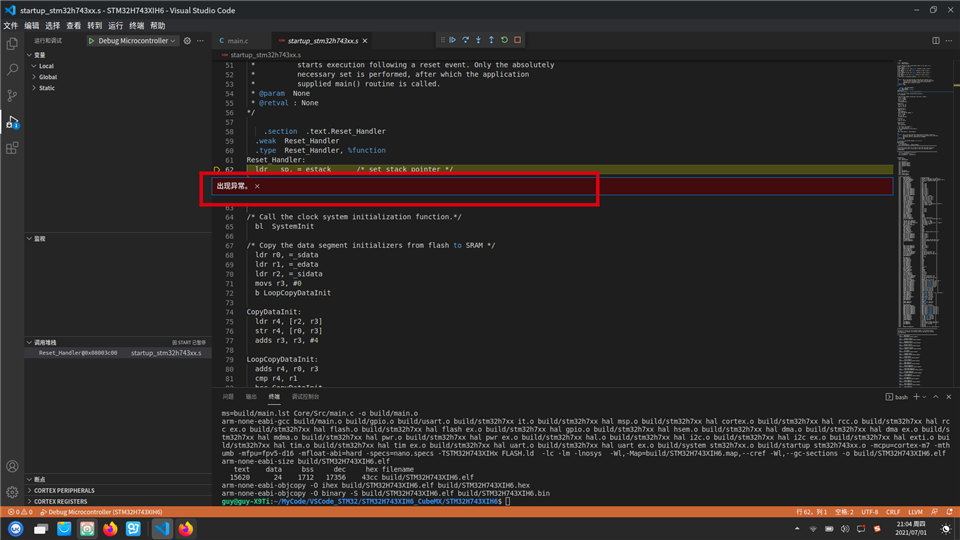
程序可以直接运行,这个时候可以看到开发板LED灯在闪烁了。
Linux开发STM32H7系列教程之一《VSCode+ARM-GCC+OpenOCD环境搭建》
原文:https://www.cnblogs.com/723687715-Q/p/14960600.html